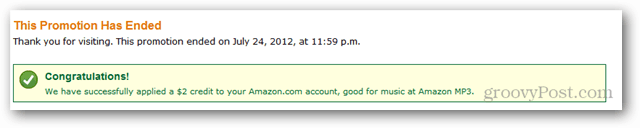Kuinka palauttaa Classic Paint -sovellus Windows 10 -sisällöntekijöiden päivityksessä
Microsoft Windows 10 / / March 17, 2020
Viimeksi päivitetty

Etkö vielä ole Paint 3D: n fani? Näin palautetaan alkuperäinen MS Paint Windows 10: ään.
Takaisin lokakuussa Microsoft esitteli seuraavan sukupolven universaali Paint-sovellus nimeltään Paint 3D. Alusta alkaen suunniteltu uusi sovellus keskittyy uusiin luovuuden alueisiin, kuten 3D-suunnittelu, kuvitus, yhteisö ja tulostaminen. Pidän siitä suunnasta, johon Microsoft vie Paintin, en vain ole valmis siihen vielä korvaamaan vanhaa hyvää win32 Maalaa sovellus. Miksi näin on? No, vanha Paint-sovellus on upotettu muistilihaseni.
Paint 3D: n käyttö on kuin muutto ulkomaille, maan lakien oppiminen ja kommunikointi. Käyttöliittymä on hämmästyttävän erilainen, ja siinä on joitain pieniä eroja, kuten suorituskyky; tiedoston avaaminen ja jopa sovelluksen käynnistäminen, joka ei ole välitöntä.
Minulle henkilökohtaisesti ja mahdollisesti joillekin teistä, pidän parempana kakkuamme ja syödä sitä myös. Joten vaikka pelaan edelleen uuden Paint 3D: n kanssa, annan minun näyttää sinulle, kuinka palata klassiseen Paint-sovellukseen.
Palauta vanha maalaussovellus Windows 10 -sisällöntuottajapäivitykseen
Aluksi yritin löytää klassisen Paint-sovelluksen käyttämällä hakua, Suorita-komentoa ja jopa selailemalla System 32 -kansiota. Jokainen yrityksen käynnistämisyritys avasi sen sijaan uuden 3D Paint -sovelluksen. Pienellä tutkimuksella huomasin, että Microsoft päätti piilottaa vanhan Paint-sovelluksen. Jotta saat sen takaisin, sinun on muokattava joitain rekisteriavaimia, jotta älä unohda varmuuskopio rekisteristäsi ennen kuin kävelet alla olevien vaiheiden läpi.
- Napsauta Käynnistä, kirjoita: regedit, napsauta sitä hiiren kakkospainikkeella ja napsauta sitten Suorita järjestelmänvalvojana.
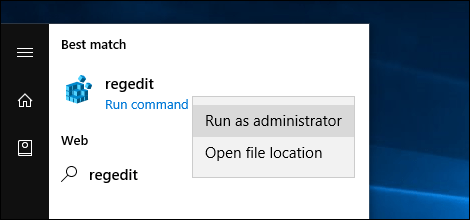
- Siirry seuraavaan rekisteriavaimeen: HKLM \ Software \ Microsoft \ Windows \ CurrentVersion \ appletit \ Paint \ Settings. Voit kopioida ja liittää merkkijonon uuteen rekisterin osoiteriville ja napsauttaa sitten Tulla sisään, ja se vie sinut sinne. Sisällä asetukset, napsauta hiiren kakkospainikkeella, valitse Uusi > DWORD (32-bittinen) arvo.
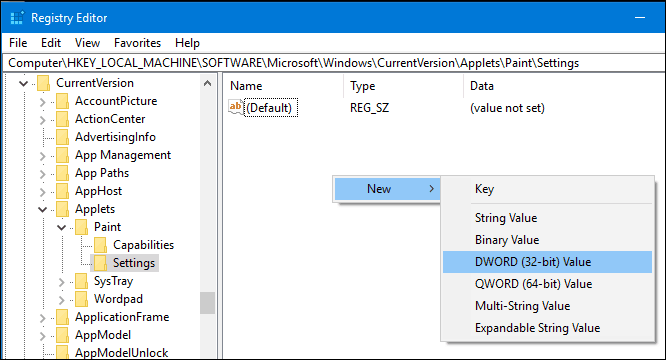
- Tulla sisään DisableModernPaintBooThihna, napsauta hiiren kakkospainikkeella DWORD-arvoa ja napsauta sitten ominaisuudet, muuta arvoksi 0 (jos sitä ei vielä ole). Napsauta OK

-
Huomautus: Jos et näe verkkotunnuksen rekisteriavainta asetukset, sinun on luotava yksi hiiren kakkospainikkeella Maalaa> Uusi> Avain kirjoita sitten sana Asetukset.

- Poistu rekisteristä, käynnistä Paint normaalisti ja jatka liiketoimintaa MS Paint Classic -sovelluksen kanssa.
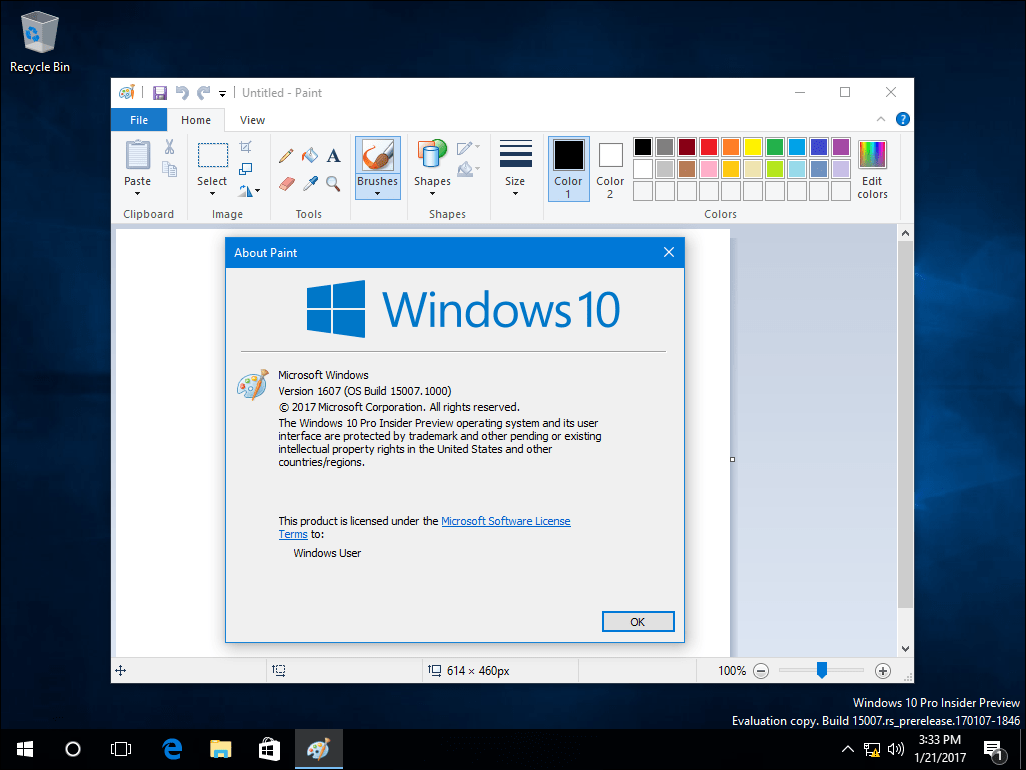
Uudella Paint 3D -sovelluksella on paljon potentiaalia, mutta tällä hetkellä se sekoittaa työnkulkuani; Perustehtävät, kuten valokuvien koon muuttaminen, leikkaaminen, tallentaminen ja avaaminen, ovat vain liian hankalia tai vaikeita löytää. Jos Windowsissa on kolme sovellusta, jotka haluaisin nähdä koskemattomina, ne ovat WordPad, Paint ja Notepad. Vahvempien, luovien tarpeiden kannalta on hienoa, että vaihtoehtoisena on Paint 3D.